qq是大家平常使用十分频繁的一款交友软件,在该交流软件是大部分小伙伴都会使用的,且对我们的工作和生活中都带来了十分重要的作用,我们会通过qq进行创建群聊、添加好友以及上传文件等操作,一些小伙伴会加入到别人的群聊中,或者自己创建一个群聊,那么当你通过电脑版qq打开群聊之后,就会在消息窗口右侧显示出该群聊的全部人员以及公告信息,有的小伙伴想要将右侧的窗口取消显示,那么怎么设置呢,下方是关于如何使用电脑版qq聊天窗口右侧取消显示的具体操作方法,如果你需要的情况下可以看看方法教程,希望对大家有所帮助。
1.首先我们需要打开其中一个群聊,打开之后即可查看到右侧位置有群成员以及群通知等内容显示。

2.当你想要将右侧窗口显示的内容取消显示的话,那么使用鼠标左键点击该窗口顶部的【设置】这个选项旁边的箭头图标。
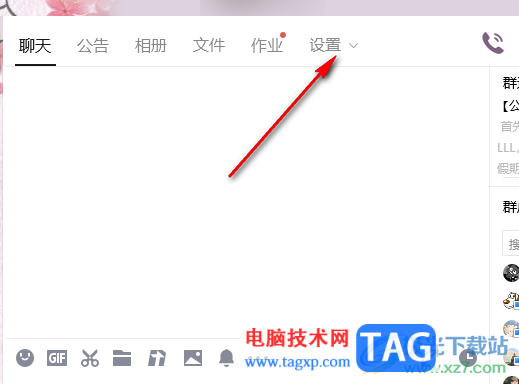
3.随后,在下方会弹出相关的功能选项,找到其中的【视图设置】这个选项,用鼠标点击之后显示子选项出来。
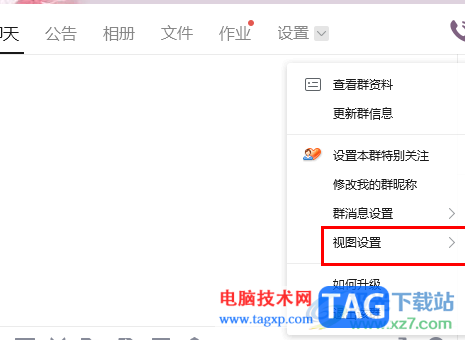
4.随后即可查看到该选项的子选项,当前是勾选了【显示侧边】选项,这里我们将【显示侧边】选项取消勾选。
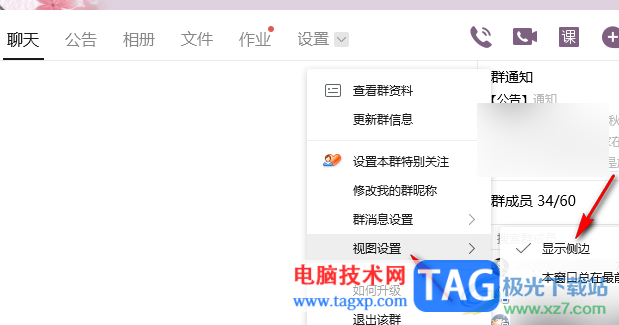
5.随后,我们可以在看到该群聊的右侧信息内容窗口已经没有了,被隐藏了起来,如图所示。
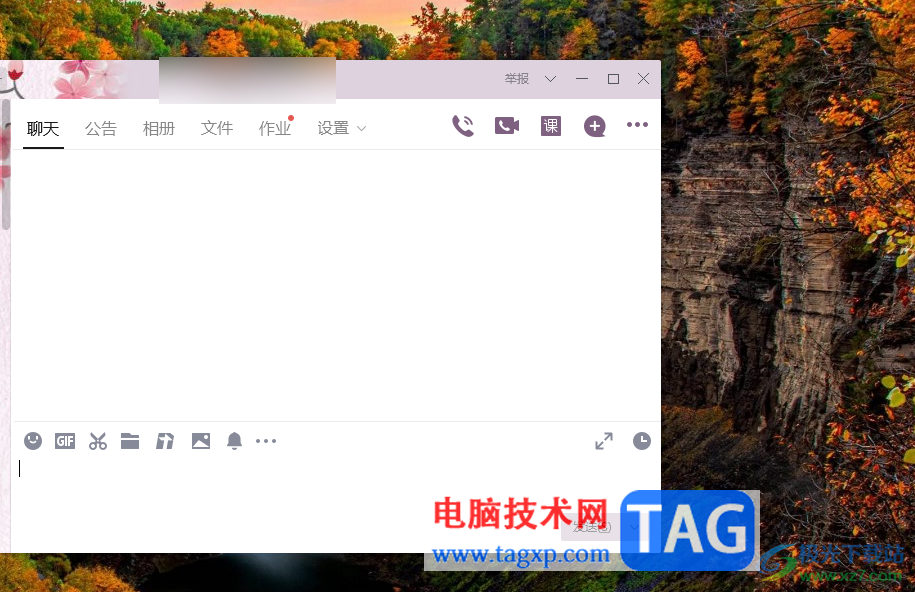
以上就是关于如何使用电脑版qq聊天窗口取消右侧显示的具体操作方法,当你需要打开一个群聊进行交流的过程中,想要将该群聊右侧的信息窗口关闭显示,那么就可以在视图设置选项下将显示侧边选项进行关闭使用即可,感兴趣的话可以操作试试。
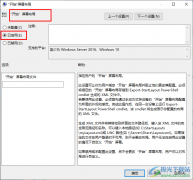 Win10系统锁定开始屏幕布局的方法
Win10系统锁定开始屏幕布局的方法
Win10系统是很多小伙伴都在使用的一款电脑操作系统,在这款系......
 拆解硬盘的结构与原理:硬盘在使用中易
拆解硬盘的结构与原理:硬盘在使用中易
拆解硬盘的结构与原理,能够让用户更好地理解硬盘在使用中容......
 电脑系统windows7重装后提高运行速度的清
电脑系统windows7重装后提高运行速度的清
......
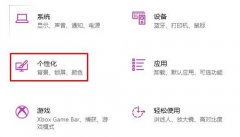 win10字体模糊发虚电脑问题还是系统问题
win10字体模糊发虚电脑问题还是系统问题
更新了win10系统之后有很多的用户出现了字体模糊的情况,而更......
 纯净win11系统下载位置介绍
纯净win11系统下载位置介绍
纯净版的win11系统是人工封装的win11版本,这款系统有着更加人性......
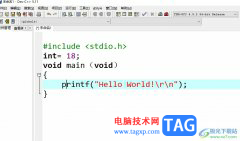
devc++是一个功能强大且免费的集成开发环境,它可以帮助程序员轻松完成C语言的编程,许多的著名软件都是由它编写而成想,因此devc++软件了不少用户的喜欢,当用户在使用devc++软件时,发现...

网易云音乐每年都会在教师节的时候进行会员赠送活动的开启,只要前往活动就可以进行会员的领取,很多的小伙伴还不知道如何进行活动的参与,本期将会为大家介绍一下具体活动的参与方法...

搜狗浏览器是目前互联网上最快速最流畅的新型浏览器,它拥有着强大的功能,让用户能够从中获取到许多的便利,并且为用户带来了快速且流畅的上网速度,还带来了优质的网页浏览服务,因...
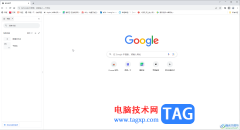
谷歌浏览器是一款非常好用的软件,很多小伙伴在需要访问网站时都会首先选择该软件。如果我们需要在电脑版谷歌浏览器中关闭弹出式窗口拦截,小伙伴们知道具体该如何进行操作吗,其实擦...
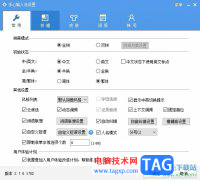
作为一款纯净好用的输入法,手心输入法不仅拥有着强大的智能输入引擎、丰富的本地词库,还有着在线词库和精美的皮肤下载功能,为用户带来了不错的使用体验,当用户在使用手心输入法软...

honeycam是一款可以将一些有趣的画面和精彩的视频内容进行录制的软件,可以随意的进行录制任何正在播放的内容,而通过honeycam进行录制的内容可以将其保存为gif动图、MP4、webp等文件格式,而...
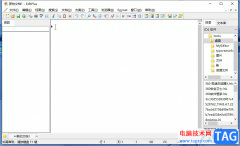
editplus是一款功能强大的文本编辑器,它除了编辑文本文件以外,还可以用来处理html或是程序语言等,并且拥有着强大的功能,帮助程序员简单轻松的完成代码的编写,所以editplus软件吸引了不...
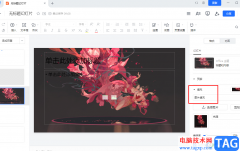
很多小伙伴都喜欢使用腾讯文档软件来对文档进行编辑,因为腾讯文档有一个十分使用的功能,那就是支持多人同时在线对文档进行编辑,该功能可以极大的提高我们的文档编辑效率。在使用腾...

非常多的朋友喜欢使用FastStone Capture这款截图软件,那么FastStone Capture怎么设置截图即保存呢?接下来小编就将FastStone Capture设置截图即保存方法分享如下哦。...
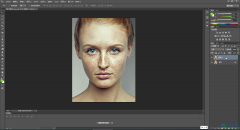
AdobePhotoshop是一款非常好用的图片处理软件,在其中我们可以实现各种图片的专业化编辑处理。如果我们希望在AdobePhotoshop这款软件中对人物进行磨皮美白操作,小伙伴们知道具体该如何进行操...

我们平时会在电脑中进行PDF文件的编辑,相信大家的电脑中可能都有存放一些PDF文档内容的,当你想要将PDF文档进行阅读查看的时候,那么就可以选择通过稻壳阅读器进行阅读查看,在该软件中...
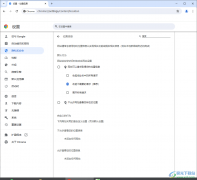
谷歌浏览器在我们的办公中是常常需要使用到的一款浏览器,很多小伙伴在使用的过程中,有些时候登录的一些网站需要自动获取了自己的位置信息,导致自己的个人信息被泄露的情况,那么我...
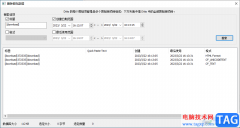
Ditto是一款功能比较强大的剪贴板增强工具,当你在其他文档中或者软上进行复制内容的时候,那么你打开Ditto的时候,该软件的页面上就会显示出你复制的内容,当你复制粘贴的内容有很多的...
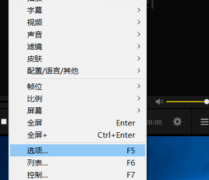
一些用户使用PotPlayer软件,觉得很不错就想着设置为默认播放器,你们知道怎么操作吗?下文这篇教程就为你们带来了PotPlayer设置为默认播放器的操作流程介绍。...

editplus作为一款功能强大的文本编辑器,它为用户带来了不错的文本、编程语言和html文件的编辑平台,让用户可以简单轻松的完成编辑任务,再加上editplus软件中有着丰富的功能,例如有着自动...